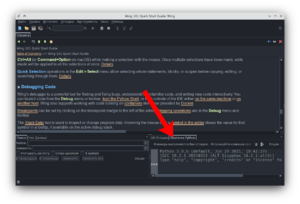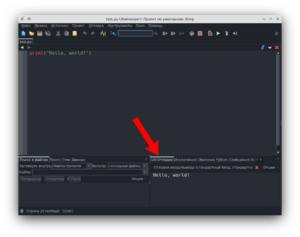Wing IDE: различия между версиями
Admin (обсуждение | вклад) |
Dkirienko (обсуждение | вклад) (Изменение ссылок на версию 9.1.2) Метка: визуальный редактор отключён |
||
| Строка 1: | Строка 1: | ||
Кроссплатформенная среда разработки для языка Python. Более функциональная, чем IDLE, не столь сложная, как PyCharm. | Кроссплатформенная среда разработки для языка Python. Более функциональная, чем IDLE, не столь сложная, как PyCharm. | ||
| Строка 23: | Строка 20: | ||
На этих страницах нажмите на кнопку справа "RPM Package 64-bit". Если вы открываете сайт не в системе Linux и таких кнопок нет, выберите внизу страницы "Other OSes: Linux". | На этих страницах нажмите на кнопку справа "RPM Package 64-bit". Если вы открываете сайт не в системе Linux и таких кнопок нет, выберите внизу страницы "Other OSes: Linux". | ||
Прямые ссылки на скачивание версии 9. | Прямые ссылки на скачивание версии 9.1.2 в виде RPM-пакета (последняя версия на ноябрь 2023): | ||
Wing 101: https://wingware.com/pub/wing-101/9. | Wing 101: https://wingware.com/pub/wing-101/9.1.2.0/wing-101-9-9.1.2-0.x86_64.rpm | ||
Wing Personal: https://wingware.com/pub/wing-personal/9. | Wing Personal: https://wingware.com/pub/wing-personal/9.1.2.0/wing-personal9-9.1.2-0.x86_64.rpm | ||
Установить пакеты нужно при помощи команды <code>apt-get install <имя-файла-с-пакетом></code> с правами администратора. Например, для установки версии 9. | Установить пакеты нужно при помощи команды <code>apt-get install <имя-файла-с-пакетом></code> с правами администратора. Например, для установки версии 9.1.2 нужно выполнить такие команды, запустив их в том же каталоге, в котором сохранены скачанные файлы: | ||
Для установки Wing 101: | Для установки Wing 101: | ||
# apt-get install wing-101-9-9. | # apt-get install wing-101-9-9.1.2-0.x86_64.rpm | ||
Для установки Wing Personal: | Для установки Wing Personal: | ||
# apt-get install wing-personal9-9. | # apt-get install wing-personal9-9.1.2-0.x86_64.rpm | ||
Или если вы скачали rpm-пакеты, то установить все скачанные rpm-пакеты, которые лежат в текущем каталоге, можно при помощи маски файла: | Или если вы скачали rpm-пакеты, то установить все скачанные rpm-пакеты, которые лежат в текущем каталоге, можно при помощи маски файла: | ||
| Строка 42: | Строка 39: | ||
Скачивание и установку можно сделать одной командой. | Скачивание и установку можно сделать одной командой. | ||
Для скачивания и установки Wing 101 версии 9. | Для скачивания и установки Wing 101 версии 9.1.2: | ||
# wget <nowiki>https://wingware.com/pub/wing-101/9. | # wget <nowiki>https://wingware.com/pub/wing-101/9.1.2.0/wing-101-9-9.1.2-0.x86_64.rpm</nowiki> && apt-get install wing-101-9-9.1.2-0.x86_64.rpm | ||
Для скачивания и установки Wing Personal версии 9. | Для скачивания и установки Wing Personal версии 9.1.2: | ||
# wget <nowiki>https://wingware.com/pub/wing-personal/9. | # wget <nowiki>https://wingware.com/pub/wing-personal/9.1.2.0/wing-personal9-9.1.2-0.x86_64.rpm</nowiki> && apt-get install wing-personal9-9.1.2-0.x86_64.rpm | ||
В оболочке КДЕ МОС ярлыки для запуска приложений будут находиться в меню "Разработка - Другие". Если хочется перенести ярлыки в меню "Разработка - IDE", то необходимо отредактировать desktop-файлы, в которых хранится информация о запуске среды. Это необходимо сделать из консоли под пользователем root. Например, если для редактирования использовать редактор nano, то запустите редактор для правки следующих файлов: | В оболочке КДЕ МОС ярлыки для запуска приложений будут находиться в меню "Разработка - Другие". Если хочется перенести ярлыки в меню "Разработка - IDE", то необходимо отредактировать desktop-файлы, в которых хранится информация о запуске среды. Это необходимо сделать из консоли под пользователем root. Например, если для редактирования использовать редактор nano, то запустите редактор для правки следующих файлов: | ||
# nano /usr/share/kf5/applications/wing-101-9.desktop | # nano /usr/share/kf5/applications/wing-101-9.desktop | ||
| Строка 58: | Строка 55: | ||
Скачать последнюю версию Wing Personal можно со страницы http://wingware.com/downloads/wing-personal/. | Скачать последнюю версию Wing Personal можно со страницы http://wingware.com/downloads/wing-personal/. | ||
Прямые ссылки на скачивание версии 9. | Прямые ссылки на скачивание версии 9.1.2 для Windows (последняя версия на январь 2023): | ||
Wing 101: https://wingware.com/pub/wing-101/9. | Wing 101: https://wingware.com/pub/wing-101/9.1.2.0/wing-101-9.1.2.0.exe | ||
Wing Personal: https://wingware.com/pub/wing-personal/9. | Wing Personal: https://wingware.com/pub/wing-personal/9.1.2.0/wing-personal-9.1.2.0.exe | ||
Запустите программу установки с правами администратора, установка затруднений не представляет. | Запустите программу установки с правами администратора, установка затруднений не представляет. | ||
Версия 15:04, 13 ноября 2023
Кроссплатформенная среда разработки для языка Python. Более функциональная, чем IDLE, не столь сложная, как PyCharm.
Выпускается в следующию вариантах:
- Wing 101 - для начинающих и обучения программированию. Бесплатная.
- Wing Personal - для домашнего использования. Также бесплатная, может быть использована и в школах.
- Wing Pro - профессиональная платная версия.
Сравнение возможностей различных вариантов Wing IDE
Внимание! Устаревшие версии Wing IDE могут не поддерживать новые версии языка Python! Например, Wing IDE 9 поддерживает версии Python от 3.3 до 3.11 (включительно), но не будет поддерживать будущую версию 3.12. Wing IDE 8 поддерживает Python до версии 3.10 (включительно) и не поддерживает Python 3.11. Wing IDE 7 поддерживает Python до версии 3.9 (включительно) и не поддерживает Python 3.10 и более новый. Поэтому рекомендуется выбирать последнюю версию Wing IDE. Если вы обновили Python на более новую версию (например, обновили Python с версии 3.10 до версии 3.11), проверьте, что версия Wing IDE поддерживает новую версию Python. При необходимости обновите версию Wing IDE. Это не относится к обновлению релиза, то есть третьего числа в номере версии, например, к обновлению версии Python с 3.10.8 до 3.10.9.
Установка в МОС
Установка производится из rpm-пакета, который нужно скачать со страницы http://wingware.com/
Для скачивания среды Wing 101 откройте страницы http://wingware.com/downloads/wing-101
Для скачивания среды Wing Personal откройте страницу http://wingware.com/downloads/wing-personal
На этих страницах нажмите на кнопку справа "RPM Package 64-bit". Если вы открываете сайт не в системе Linux и таких кнопок нет, выберите внизу страницы "Other OSes: Linux".
Прямые ссылки на скачивание версии 9.1.2 в виде RPM-пакета (последняя версия на ноябрь 2023):
Wing 101: https://wingware.com/pub/wing-101/9.1.2.0/wing-101-9-9.1.2-0.x86_64.rpm
Wing Personal: https://wingware.com/pub/wing-personal/9.1.2.0/wing-personal9-9.1.2-0.x86_64.rpm
Установить пакеты нужно при помощи команды apt-get install <имя-файла-с-пакетом> с правами администратора. Например, для установки версии 9.1.2 нужно выполнить такие команды, запустив их в том же каталоге, в котором сохранены скачанные файлы:
Для установки Wing 101:
# apt-get install wing-101-9-9.1.2-0.x86_64.rpm
Для установки Wing Personal:
# apt-get install wing-personal9-9.1.2-0.x86_64.rpm
Или если вы скачали rpm-пакеты, то установить все скачанные rpm-пакеты, которые лежат в текущем каталоге, можно при помощи маски файла:
# apt-get install *.rpm
Скачивание и установку можно сделать одной командой.
Для скачивания и установки Wing 101 версии 9.1.2:
# wget https://wingware.com/pub/wing-101/9.1.2.0/wing-101-9-9.1.2-0.x86_64.rpm && apt-get install wing-101-9-9.1.2-0.x86_64.rpm
Для скачивания и установки Wing Personal версии 9.1.2:
# wget https://wingware.com/pub/wing-personal/9.1.2.0/wing-personal9-9.1.2-0.x86_64.rpm && apt-get install wing-personal9-9.1.2-0.x86_64.rpm
В оболочке КДЕ МОС ярлыки для запуска приложений будут находиться в меню "Разработка - Другие". Если хочется перенести ярлыки в меню "Разработка - IDE", то необходимо отредактировать desktop-файлы, в которых хранится информация о запуске среды. Это необходимо сделать из консоли под пользователем root. Например, если для редактирования использовать редактор nano, то запустите редактор для правки следующих файлов:
# nano /usr/share/kf5/applications/wing-101-9.desktop # nano /usr/share/kf5/applications/wing-personal9.desktop
В редакторе nano найдите строку Categories=Python;Development; и допишите в конец "IDE", то есть должно получиться Categories=Python;Development;IDE . Эти файлы после редактирования можно скопировать на все компьютеры.
Установка в Windows
Перед установкой Wing IDE сначала необходимо установить Python.
Скачать последнюю версию Wing 101 можно со страницы http://wingware.com/downloads/wing-101/. Если вы открываете эту страницу не в Windows, то найдите текст "Other OSes" и нажмите на "Windows". Нажмите на кнопку "Windows installer".
Скачать последнюю версию Wing Personal можно со страницы http://wingware.com/downloads/wing-personal/.
Прямые ссылки на скачивание версии 9.1.2 для Windows (последняя версия на январь 2023):
Wing 101: https://wingware.com/pub/wing-101/9.1.2.0/wing-101-9.1.2.0.exe
Wing Personal: https://wingware.com/pub/wing-personal/9.1.2.0/wing-personal-9.1.2.0.exe
Запустите программу установки с правами администратора, установка затруднений не представляет.
При первом запуске Wing IDE спросит разрешение на изменение настроек Firewall для доступа к удалённой отладке, для локальной разработки эта настройка не важна (можно разрешить, можно запретить).
Проверка работы среды Wing IDE
Запустите среду. В правой нижней части экрана будет панель "Оболочка Питон" (Python shell). В этой панели запускается оболочка языка Python, там должна быть информация о версии интерпретатора Python.
Если оболочка Python не запустилась, то возможные причины для этого следующие:
- Интерпретатор Python не был установлен. Установите его.
- Интерпретатор Python в системе Windows был установлен не в C:\Program Files, а в профиль пользователя. Повторите установку, проверив, что установка производится для всех пользователей в каталог C:\Program files.
- Интерпретатор Python в системе Windows был установлен, но не был добавлен в переменную PATH. Повторите установку, выбрав на первом экране опцию "Добавить python.exe в PATH".
- Используется новая версия Python, которая не поддерживается данной версией Wing IDE. Используйте последнюю версию среды Wing IDE.
Затем создайте новую программу через меню "Файл - Новый" (File - New) или нажатием на Ctrl+N. Вставьте следующий текст программы.
print("Hello, world!")
Сохраните файл, при сохранении укажите расширение .py для файла. Запустите программу, нажав на зелёную стрелку на панели инструментов вверху. В среде Wing 101 результат запуска появится в панели "Оболочка Python" (Python shell).
В среде Wing Personal программа запускается в панели "I/O Отладки" (Debug I/O). Там же запускается программа и в режиме отладки в среде Wing 101.